Quản lý người dùng tiền tuyến bằng Nhân viên của Tôi
Tổ chức của bạn có thể dùng Nhân viên của Tôi để giao nhiệm vụ quản lý người dùng cho các quản lý trực tiếp, chẳng hạn như người quản lý cửa hàng hoặc trưởng nhóm, để giúp nhân viên của họ truy nhập vào các ứng dụng mà họ cần. Nếu thành viên nhóm của bạn không thể truy nhập ứng dụng vì họ quên mật khẩu, hiệu suất sẽ bị mất. Điều này cũng thúc đẩy chi phí hỗ trợ và gây nút cổ chai trong quy trình quản trị của bạn. Với Nhân viên của Tôi, một thành viên nhóm không thể truy nhập vào tài khoản của họ có thể lấy lại quyền truy nhập chỉ trong vài cú bấm chuột, mà không cần trợ giúp người quản trị.
Nếu bạn quản lý nhiều vị trí, khi đến Nhân viên của Tôi, bạn phải chọn một vị trí để xem thành viên nhóm được phân công cho vị trí đó. Vị trí và các thành viên nhóm ở một vị trí do người quản trị CNTT của bạn xác định và bạn không thể thay đổi chúng.
Nếu bạn chưa có đủ quyền để truy nhập vào Nhân viên của Tôi, bạn sẽ thấy thông báo sau "Oops, seems you're not authorized to see My Staff at this time. Vui lòng liên hệ với quản trị viên của bạn để biết thêm thông tin".
Tìm nhân viên trong Nhân viên của Tôi
Bạn phải mở hồ sơ của nhân viên trước khi bạn có thể bắt đầu quản lý chúng.
-
Mở Nhân viên của Tôi, và nếu cần, hãy chọn một vị trí.
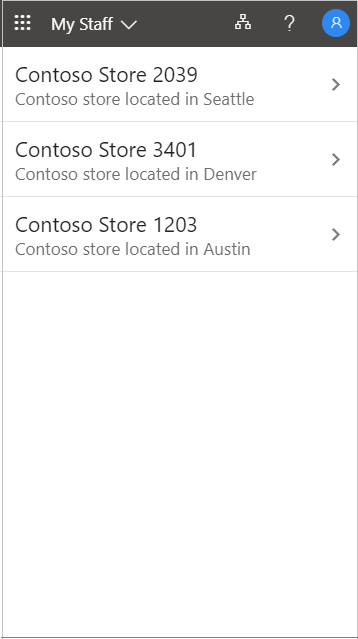
-
Mở hồ sơ của thành viên nhóm.
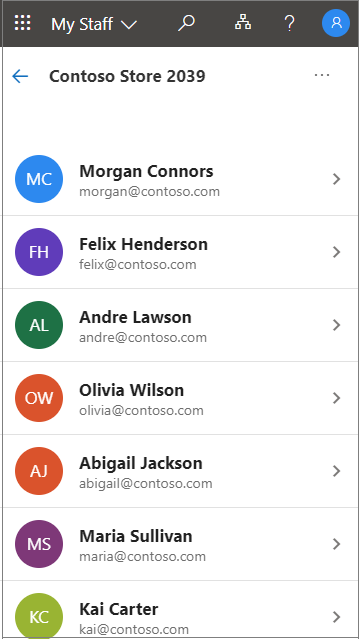
Đặt lại mật khẩu người dùng
Nếu tổ chức của bạn đã cấp cho bạn quyền, bạn có thể đặt lại mật khẩu cho nhân viên của mình.
-
Mở hồ sơ nhân viên.
-
Chọn Đặt lại mật khẩu.
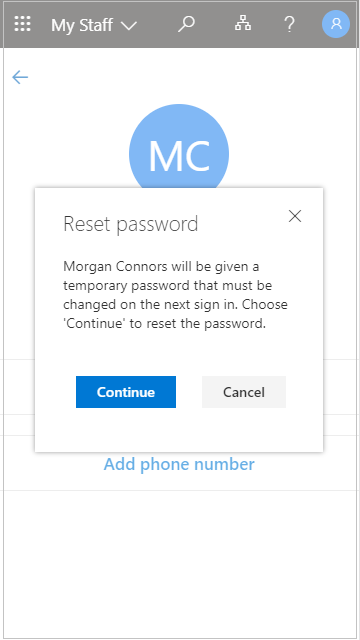
-
Tạo hoặc nhập mật khẩu mới. Bạn có thể thấy một mật khẩu tạm thời được tạo tự động hoặc bạn có thể được yêu cầu nhập mật khẩu tạm thời cho người dùng.
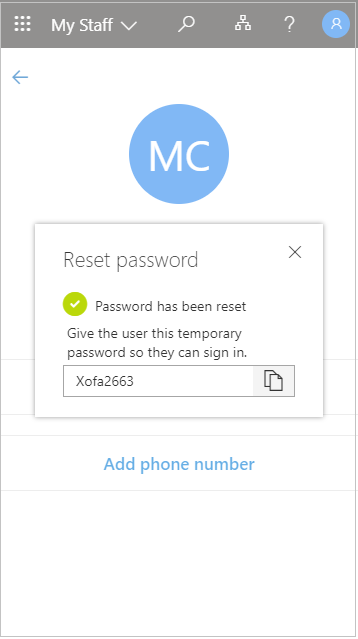
Sau khi bạn đã đặt lại mật khẩu của người dùng, hãy cung cấp cho người dùng mật khẩu tạm thời. Khi người dùng đăng nhập bằng mật khẩu tạm thời, họ được yêu cầu thay đổi ngay.
Thêm số điện thoại
Nếu tổ chức của bạn đã cấp quyền cho bạn, bạn có thể quản lý số điện thoại cho nhân viên của mình.
-
Mở hồ sơ nhân viên.
-
Chọn Thêm số điện thoại.
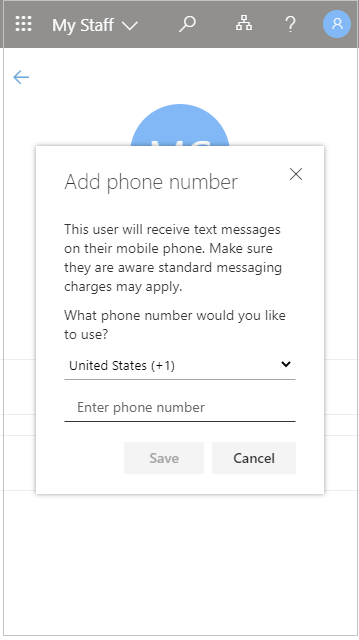
-
Thêm số điện thoại và chọn Lưu.
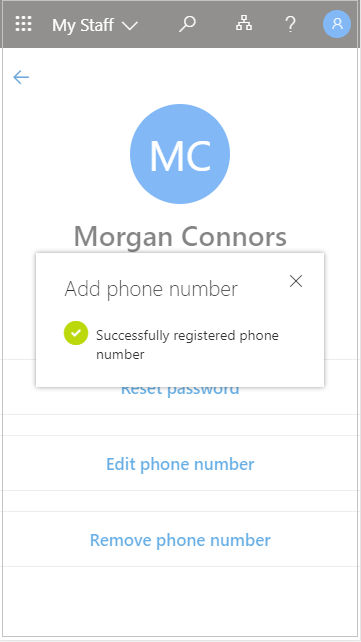
Sau khi bạn đăng ký số điện thoại cho người dùng, họ có thể sử dụng số điện thoại đó để đăng nhập bằng SMS, thực hiện xác minh hai bước hoặc đặt lại mật khẩu riêng, tùy vào cài đặt của tổ chức bạn.
Chỉnh sửa số điện thoại
-
Mở hồ sơ nhân viên.
-
Chọn Chỉnh sửa số điện thoại.
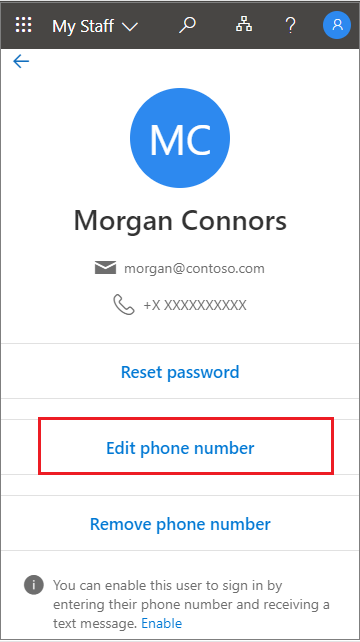
-
Nhập số điện thoại mới, rồi chọn Lưu.
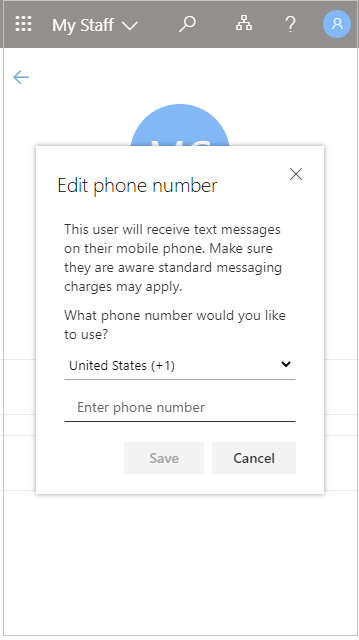
Bật đăng nhập số điện thoại cho người dùng
Nếu đăng nhập bằng số điện thoại làm tên người dùng (đăng nhập bằng SMS) được kích hoạt trong tổ chức của bạn, bạn có thể thêm xác thực này vào số điện thoại người dùng hiện có.
-
Mở hồ sơ nhân viên.
-
Nếu có thông báo ở cuối màn hình cho biết đã đăng nhập bằng số điện thoại của bạn dưới dạng tên người dùng cho bạn, hãy chọn Bật để bắt đầu quy trình. Thông báo này xuất hiện nếu người dùng đã được kích hoạt để đăng nhập bằng số điện thoại của họ.
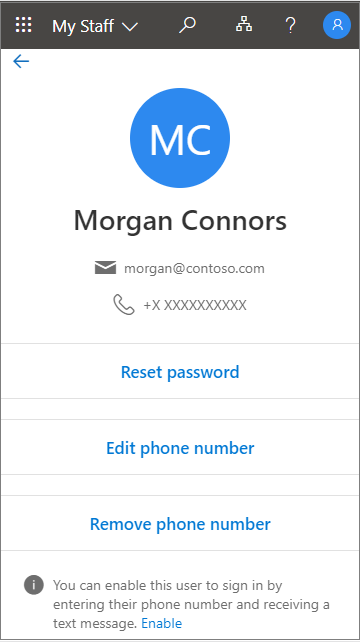
-
Chọn OK khi bạn hoàn tất.
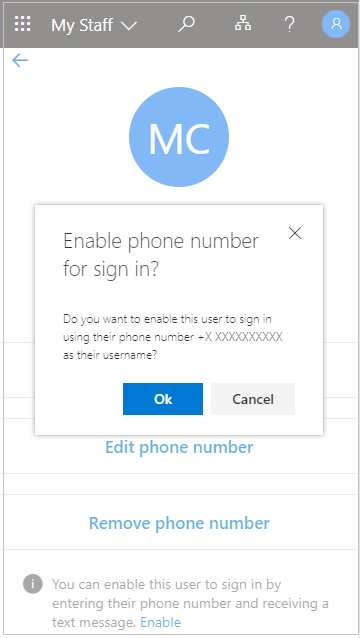
Loại bỏ số điện thoại
-
Mở hồ sơ nhân viên.
-
Chọn Loại bỏ số điện thoại.
-
Chọn Xóa khi bạn hoàn tất.











